Cómo eliminar seguidores en Facebook
¿Te has sentido abrumado por la cantidad de seguidores en Facebook que ya no aportan a tu experiencia en la red social? No estás solo. A medida que nuestras vidas digitales evolucionan, es natural querer curar nuestro círculo virtual y conectar solo con las personas que realmente importan. En este artículo, te mostraremos paso a paso cómo eliminar seguidores en Facebook de manera sencilla y efectiva, para que puedas disfrutar de un entorno más positivo y alineado con tus intereses. ¡Sigue leyendo y transforma tu red social hoy mismo!
Si eres un usuario frecuente de Facebook, es posible que hayas acumulado seguidores que no deseas tener en tu lista. Ya sea porque no los conoces, porque publican contenido que no te interesa o simplemente porque quieres mantener tu perfil más privado, eliminar seguidores en Facebook es una tarea sencilla que te permitirá personalizar tu experiencia en esta red social. En este artículo te mostramos paso a paso cómo hacerlo.
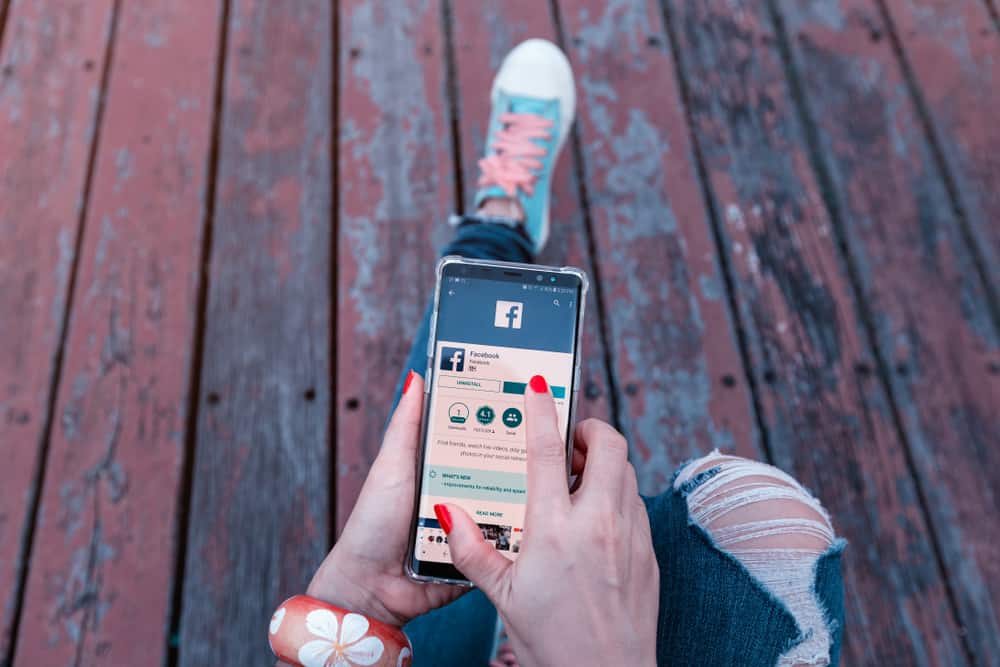 >Facebook, una gigantesca plataforma de redes para conectar personas en todo el mundo, lo hace posible para sus usuarios a través de solicitudes de amistad y seguidores.
>Facebook, una gigantesca plataforma de redes para conectar personas en todo el mundo, lo hace posible para sus usuarios a través de solicitudes de amistad y seguidores.Tener seguidores en tu perfil de Facebook es una característica excelente para conectarte con la gente, pero empeora cuando tienes seguidores que no conoces en tu perfil.
La mayoría de las veces, abre la puerta para que los estafadores, piratas informáticos o adictos a Facebook obtengan acceso a su información personal y la utilicen con fines dañinos para su beneficio.
¿Quieres reducir la lista de seguidores que tienes? Este artículo fue escrito para ayudar a mostrarle la Pasos para eliminar seguidores en Facebook.
¿Quiénes son tus seguidores en Facebook?
Las personas o usuarios que han optado por «seguir» su perfil o página para recibir sus actualizaciones se llaman seguidores de Facebook. Un usuario puede optar por seguir su página intencionalmente, y el algoritmo de Facebook lo hace posible cuando a un usuario simplemente le gusta su página.
Puedes saber quién te sigue siguiendo estos pasos:
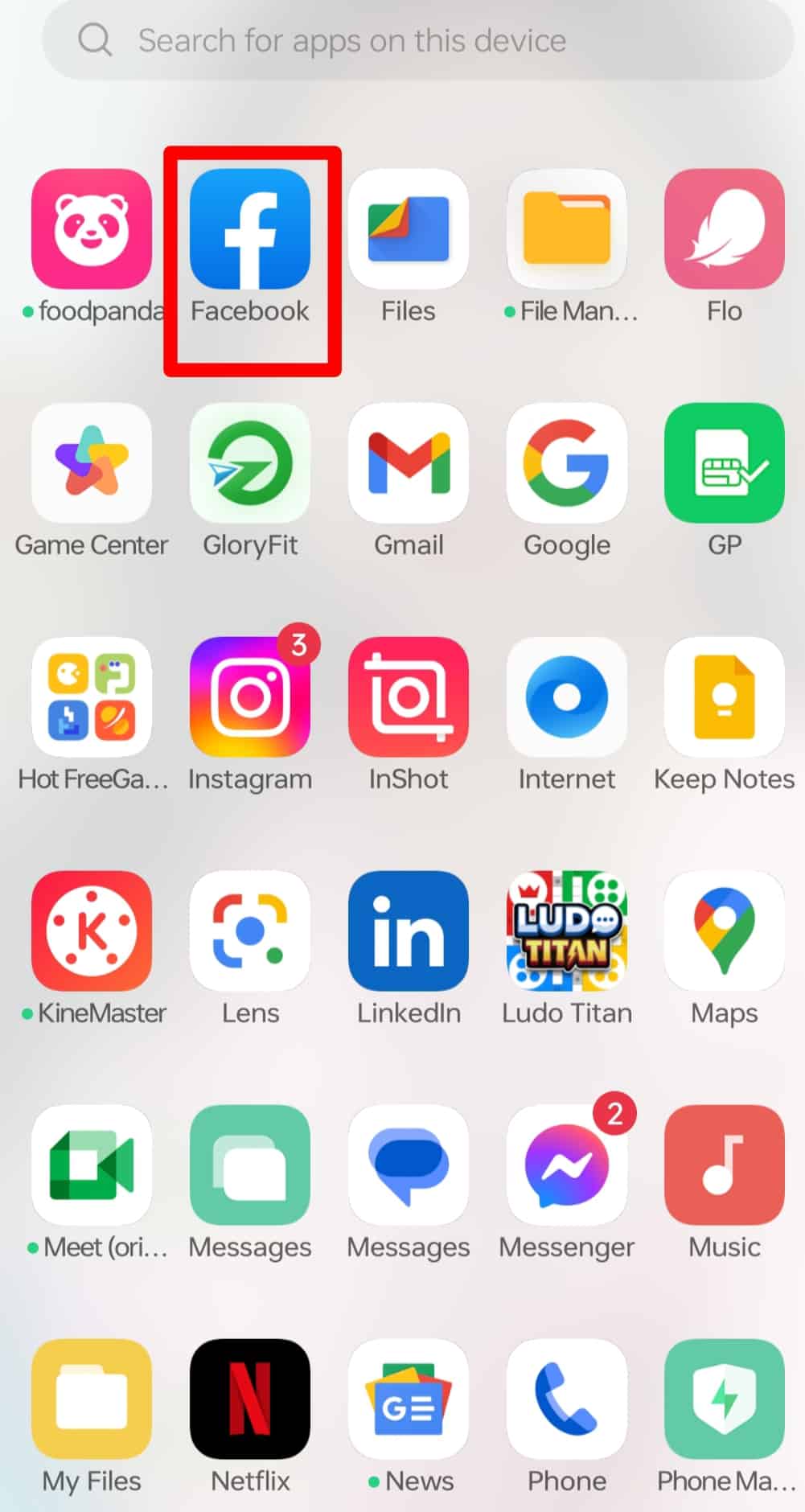
>Toca tu foto de perfil en la esquina superior izquierda de su página de inicio; esto te lleva a tu página de perfil.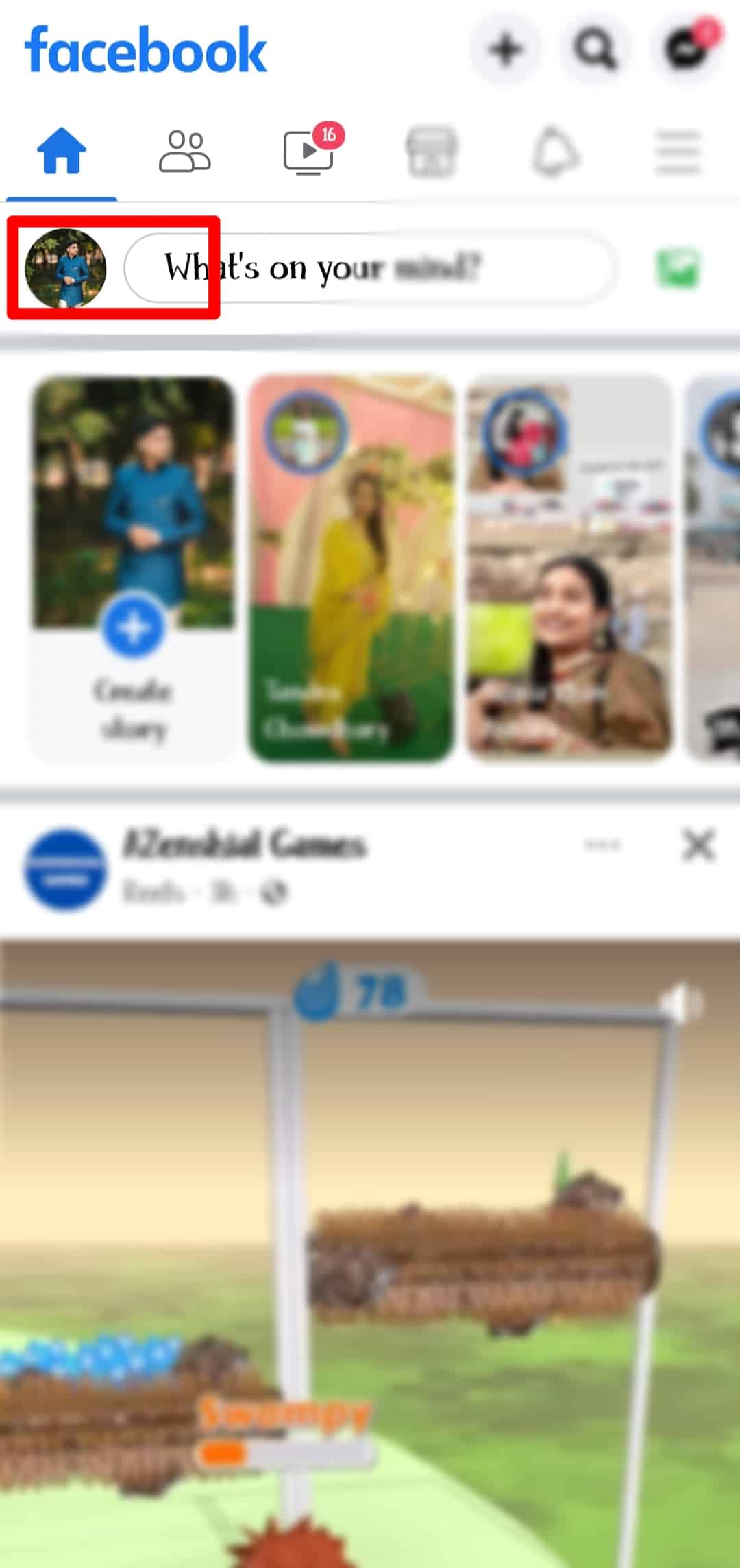
>Toque en el «Seguido por» opción.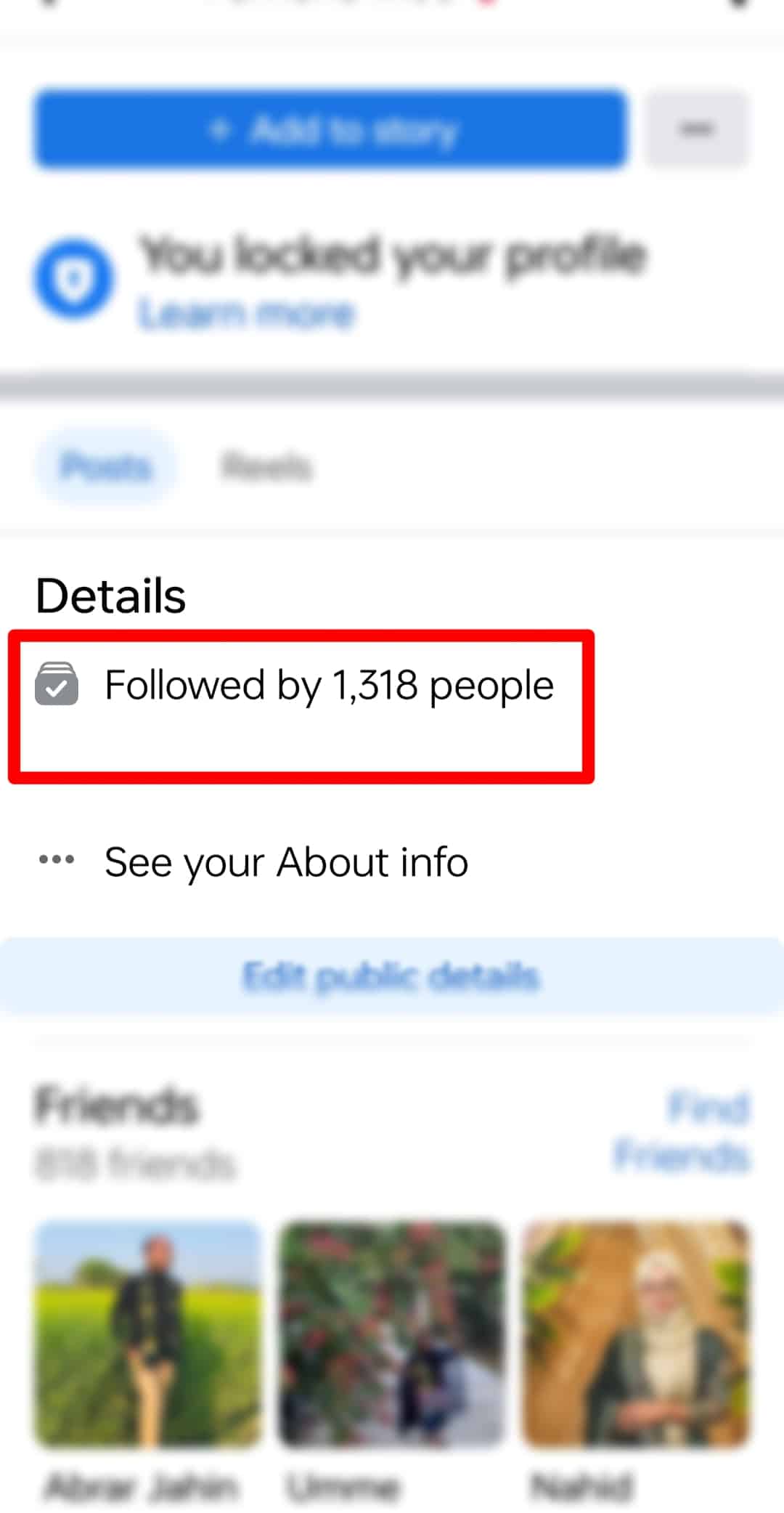
>Esto le da una visión general de quién tiene como seguidor en su perfil de Facebook.
Cómo eliminar seguidores de Facebook
Hay varias formas en que puede eliminar seguidores de su lista, y analizaremos tres métodos que se pueden lograr desde su teléfono móvil y su PC.
Saltemos directamente.
Método #1: cambie su configuración de privacidad
La primera línea de acción es tener un control total sobre quién puede seguirte en tu página de perfil a través de tu configuración de privacidad.
Estos son los pasos en su teléfono móvil:
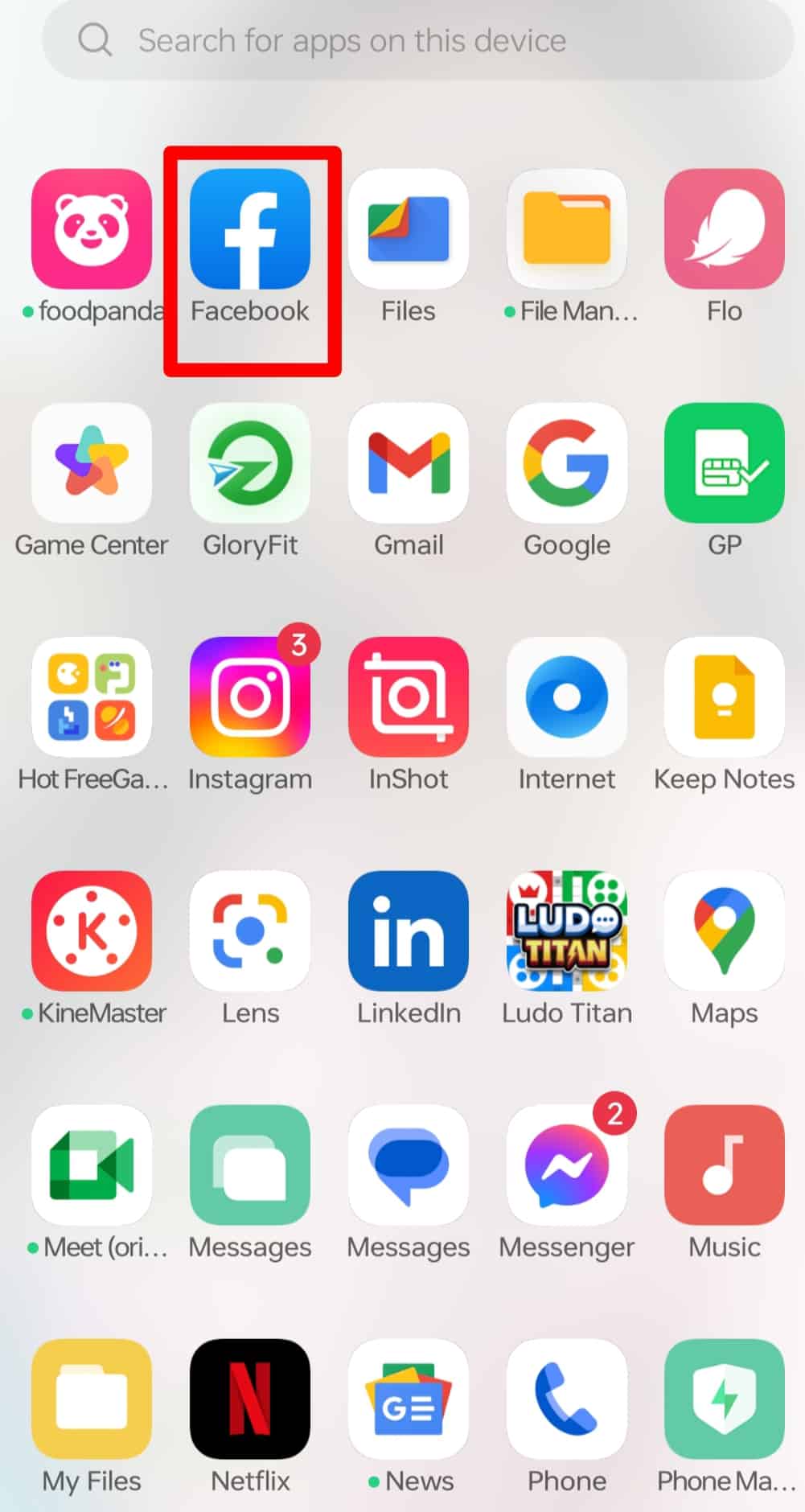
>Haga clic en el menú (icono de 3 barras horizontales) en la esquina superior derecha de su página de perfil.
>Desplácese hacia abajo y seleccione el “Configuración y Privacidad” pestaña.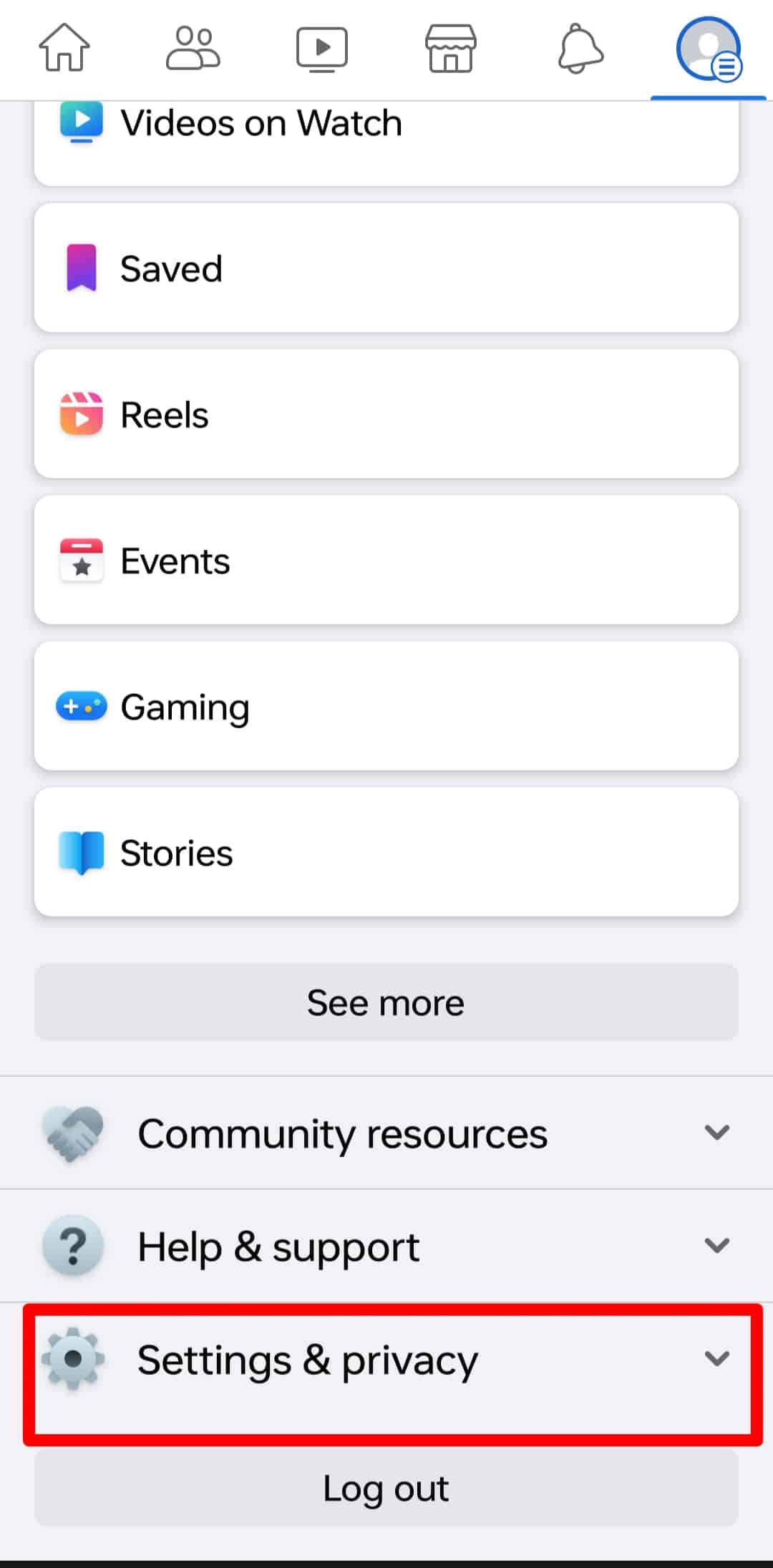
>Grifo «Ajustes»y se le presentarán cuatro opciones principales: «Cuenta», «Preferencias», «Audiencia y visibilidad» y «Permisos».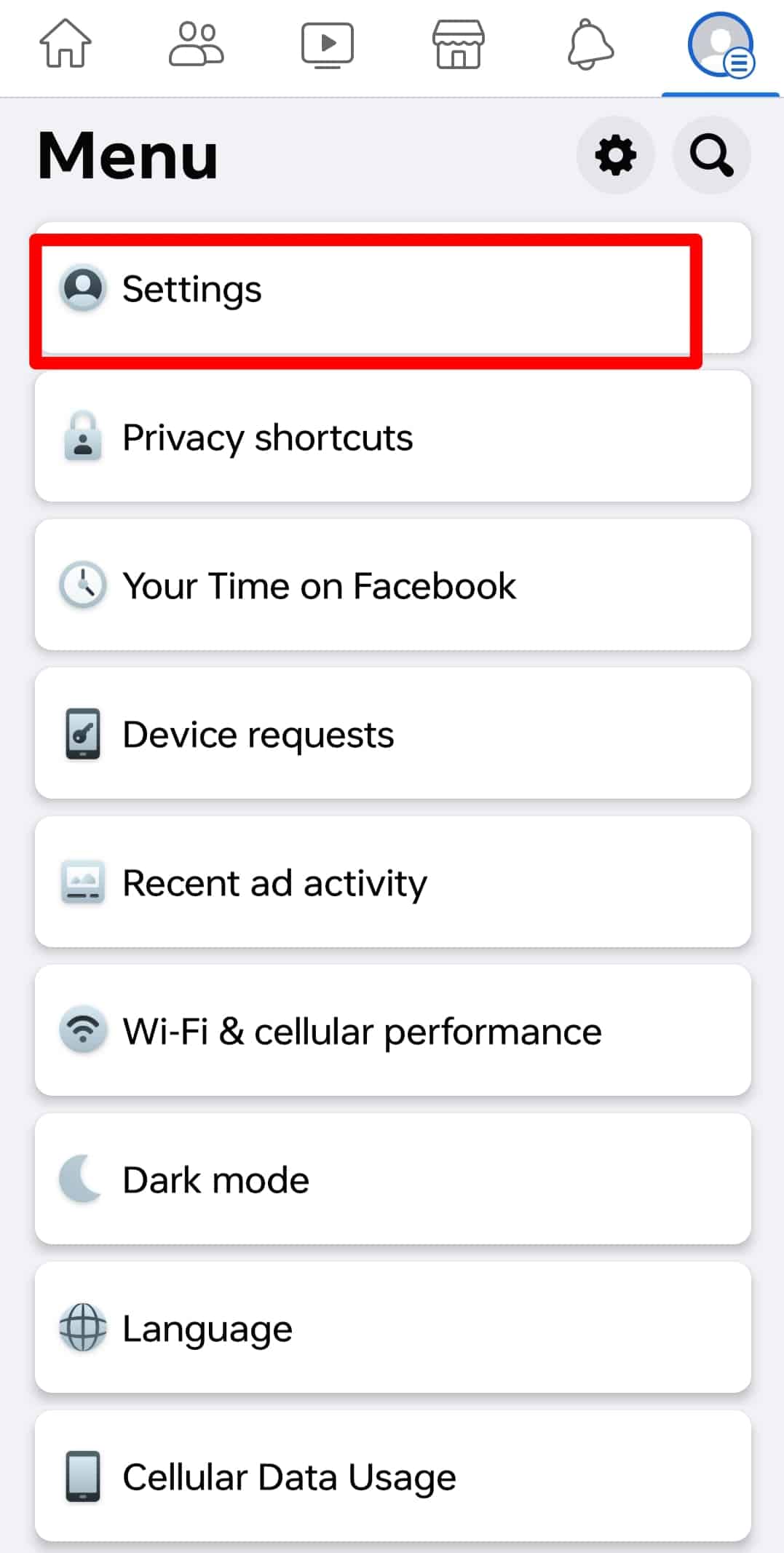
>Bajo la “Audiencia y Visibilidad” opción, seleccione la “Seguidores y contenido público” pestaña.
>Bajo “Quién puede seguirme”seleccionar «Amigos».
>Estos son los pasos en su PC:
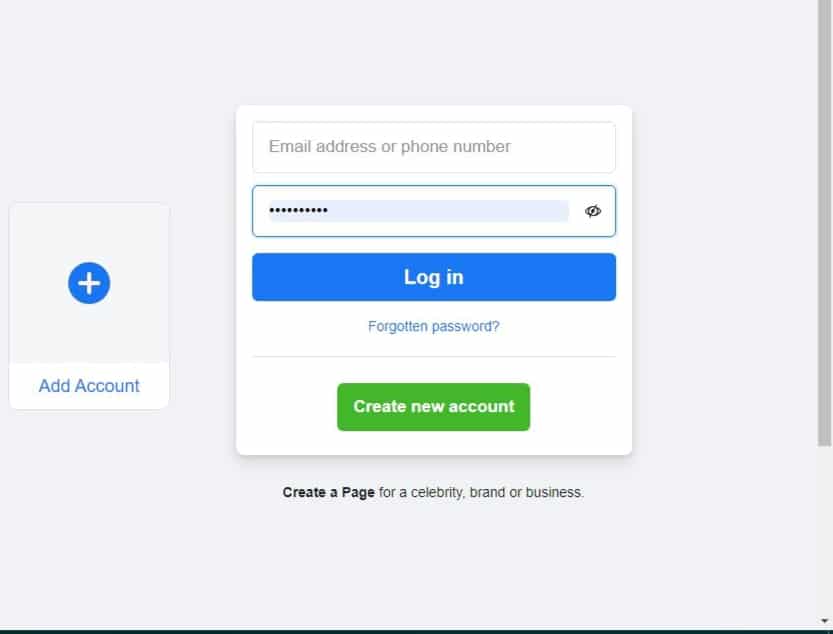
>Clickea en el desplegable en la esquina superior derecha de su pantalla para abrir el menú de su perfil.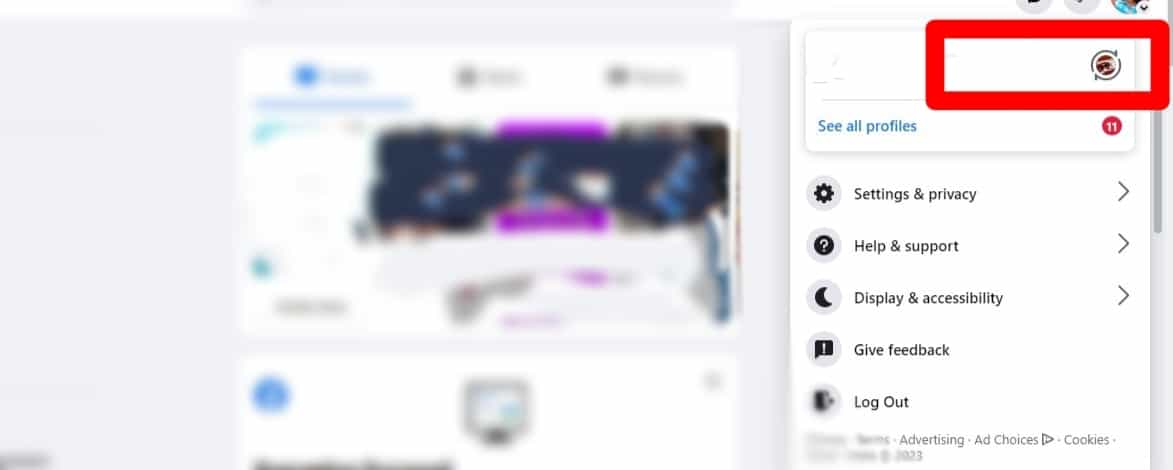
>Haga clic en el “Configuración y privacidad” opción.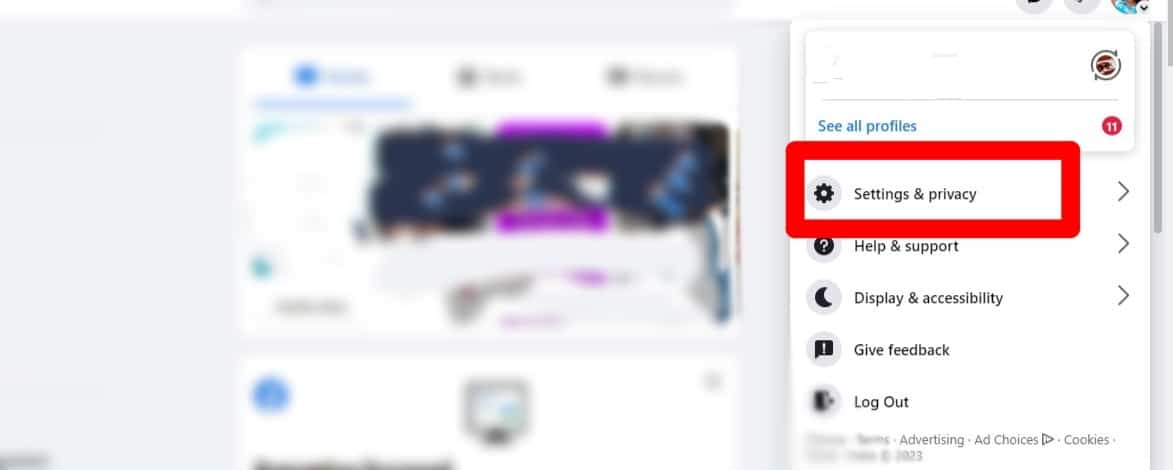
>Hacer clic «Ajustes» y se mostrará una lista de opciones en el lado izquierdo de la pantalla.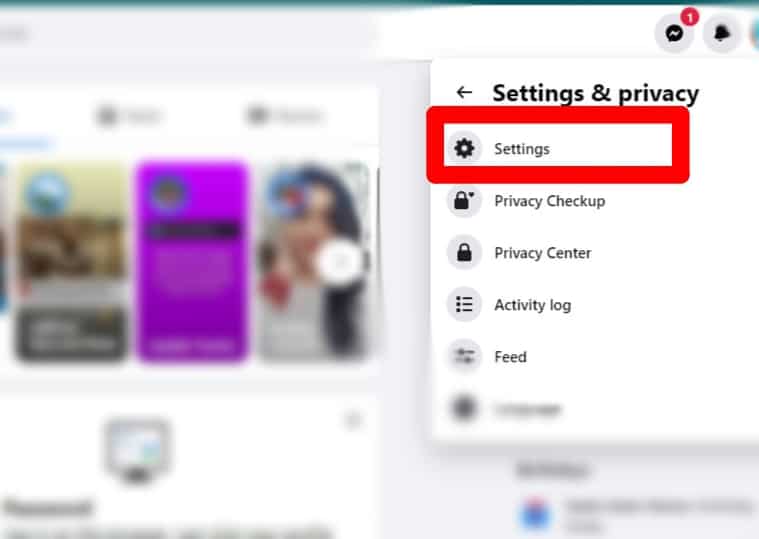
>Selecciona el “Publicaciones Públicas” opción en la barra lateral izquierda.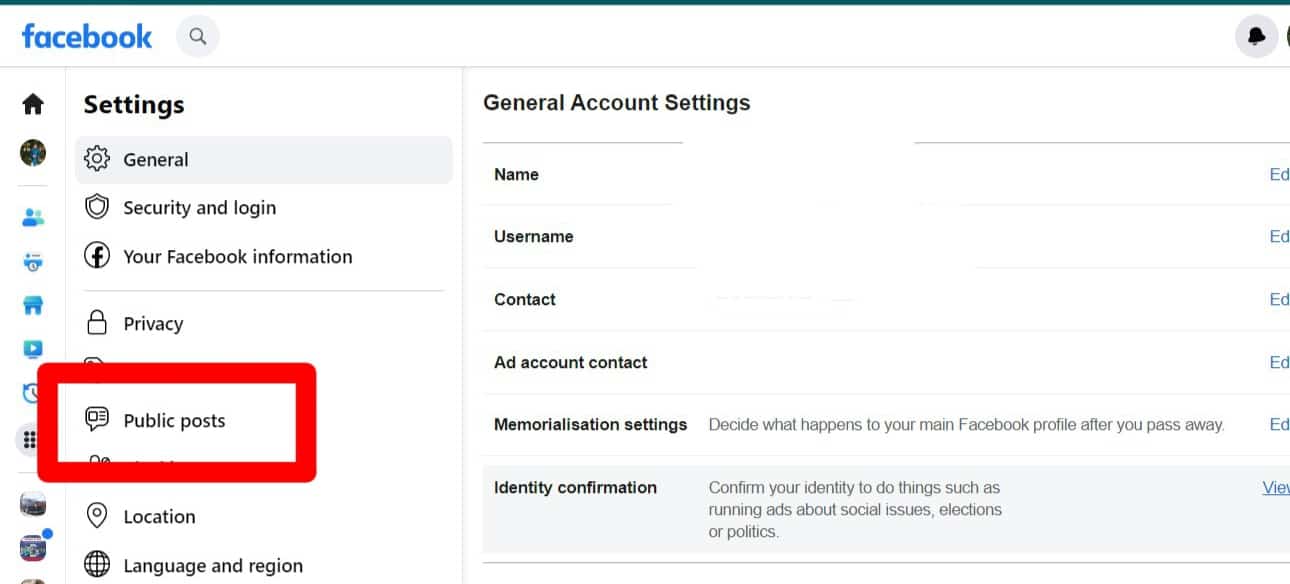
>Por el derecho del “Quién puede seguirme” opción, haga clic en el botón y seleccione «Amigos».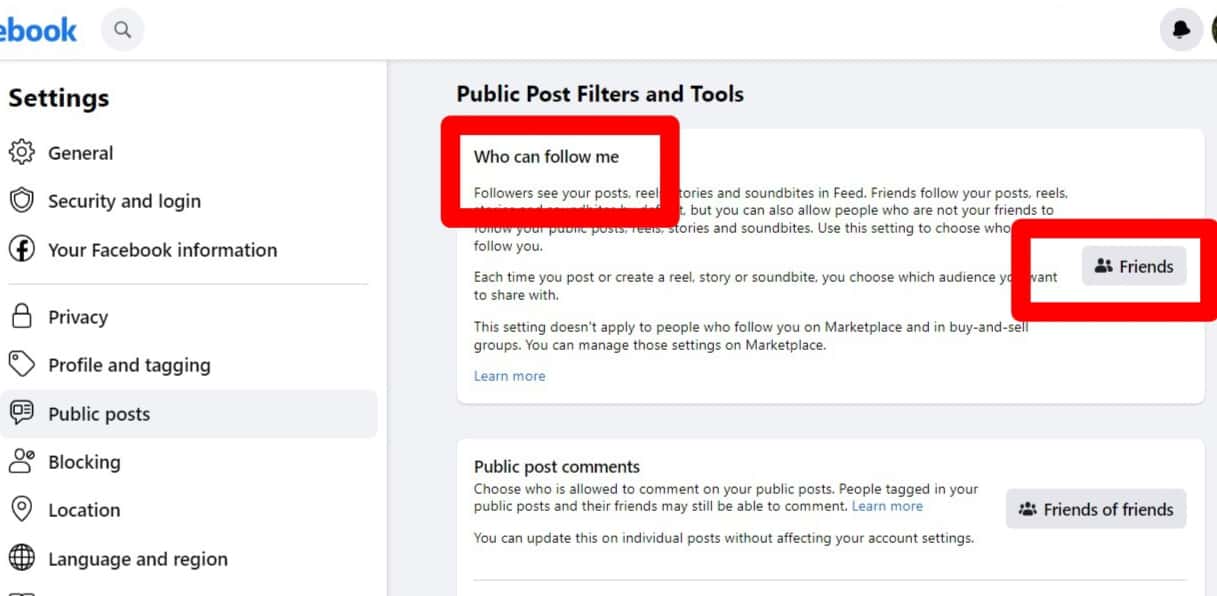
>Esta acción restringiría a tus seguidores a solo aquellos que conoces y están en tu lista de amigos.
Método #2: bloquear al usuario
Dado que obligar al usuario a dejar de seguirte no es una opción, puedes bloquearlo.
Bloquear a un usuario lo eliminará automáticamente de su lista de seguidores y le impedirá acceder a sus publicaciones y actualizaciones.
Estos son los pasos para bloquear a un usuario en tu teléfono móvil:
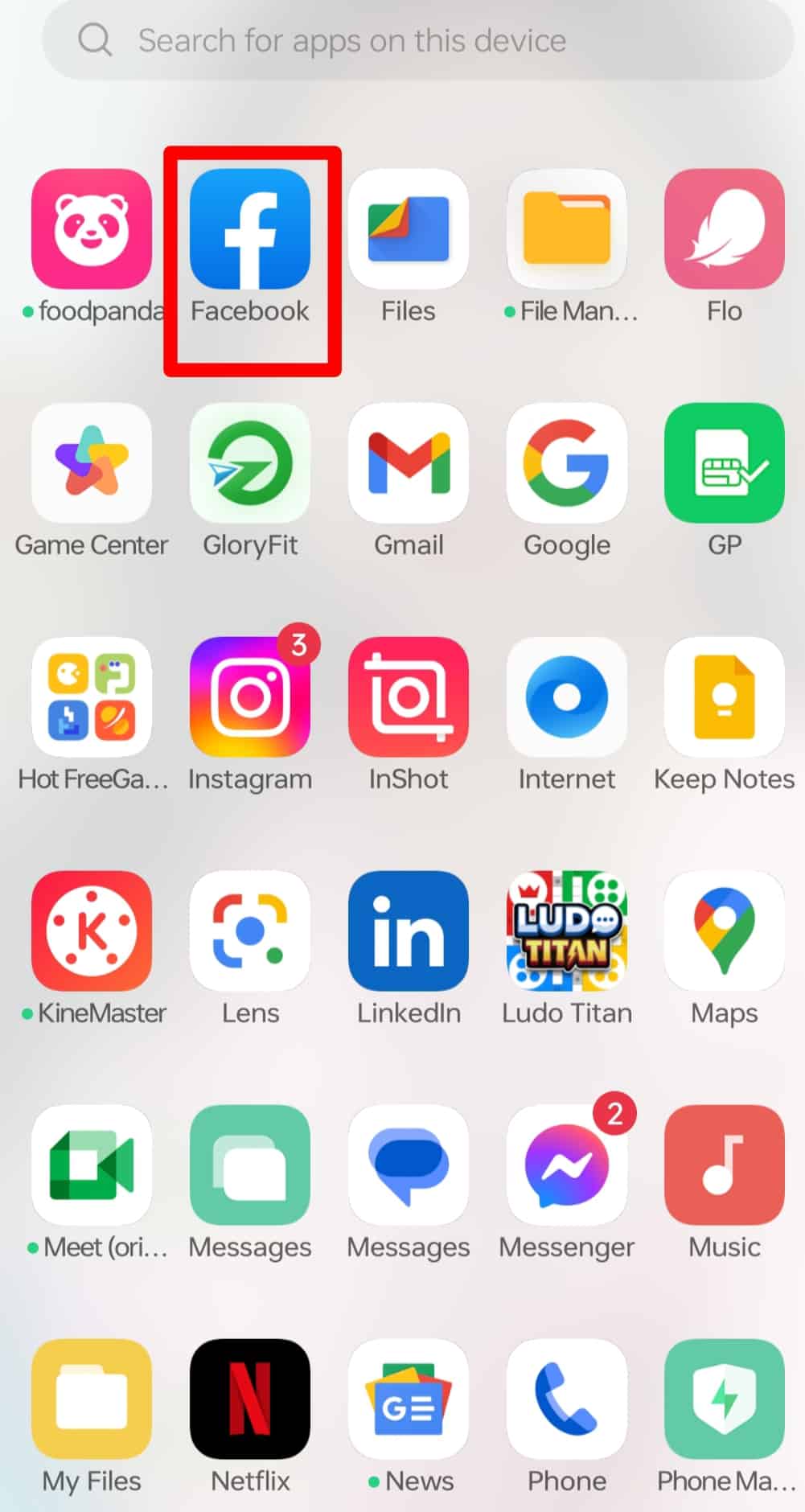
>Toca tu foto de perfil en la esquina superior izquierda de tu perfil de Facebook.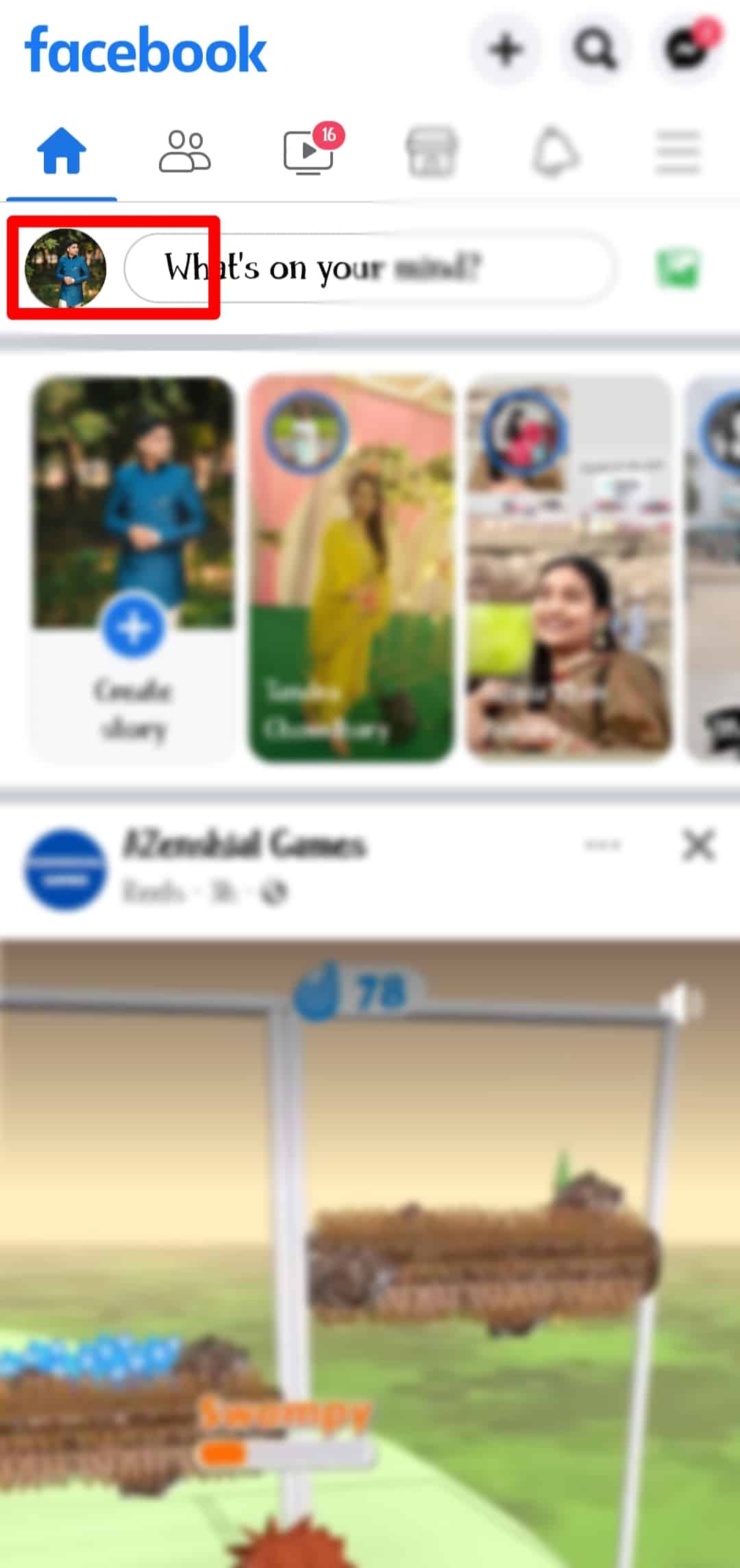
>Toque en el «Amigos» opción.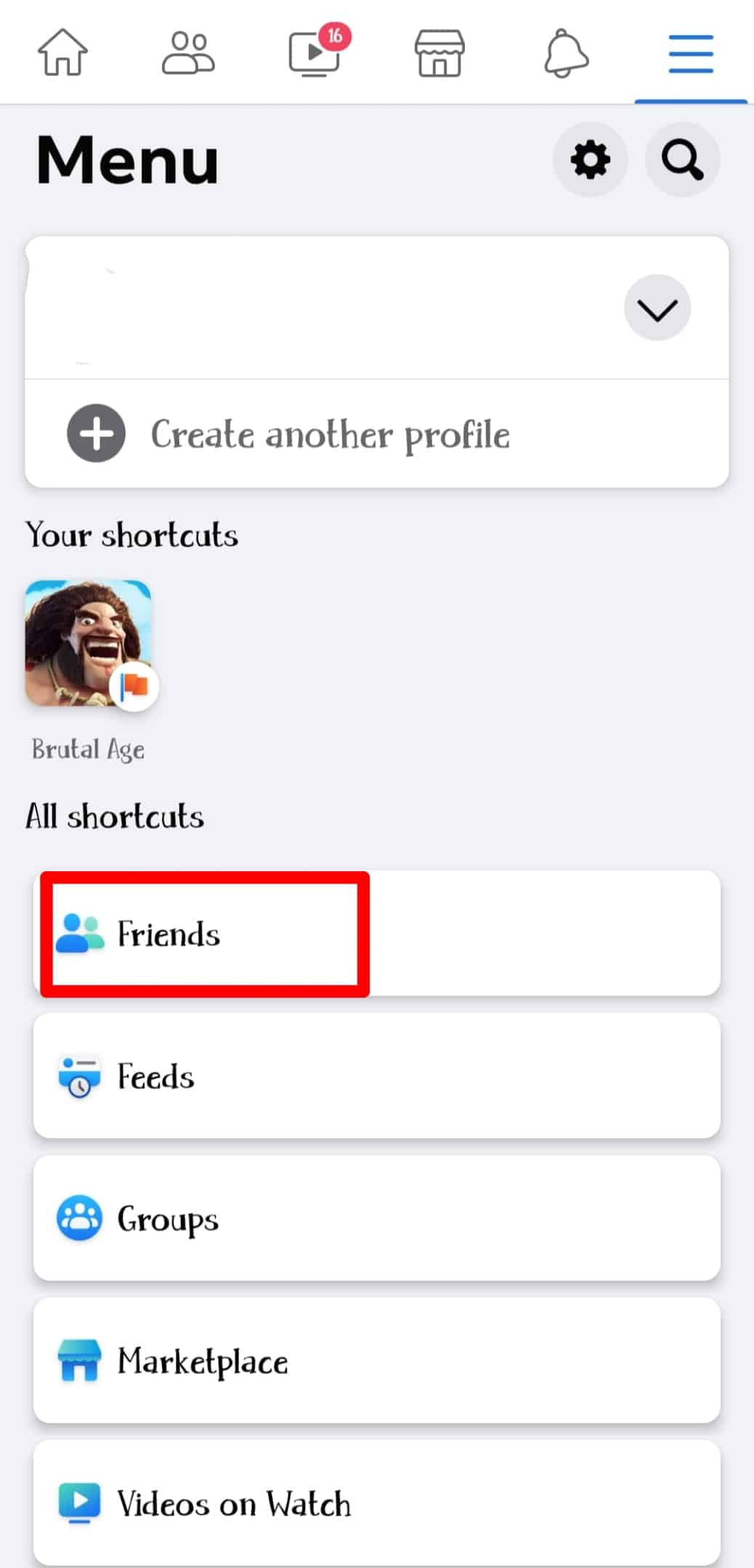
>Desplácese o busque y seleccione el usuario que desea eliminar. Esto lo lleva a la página de perfil del usuario.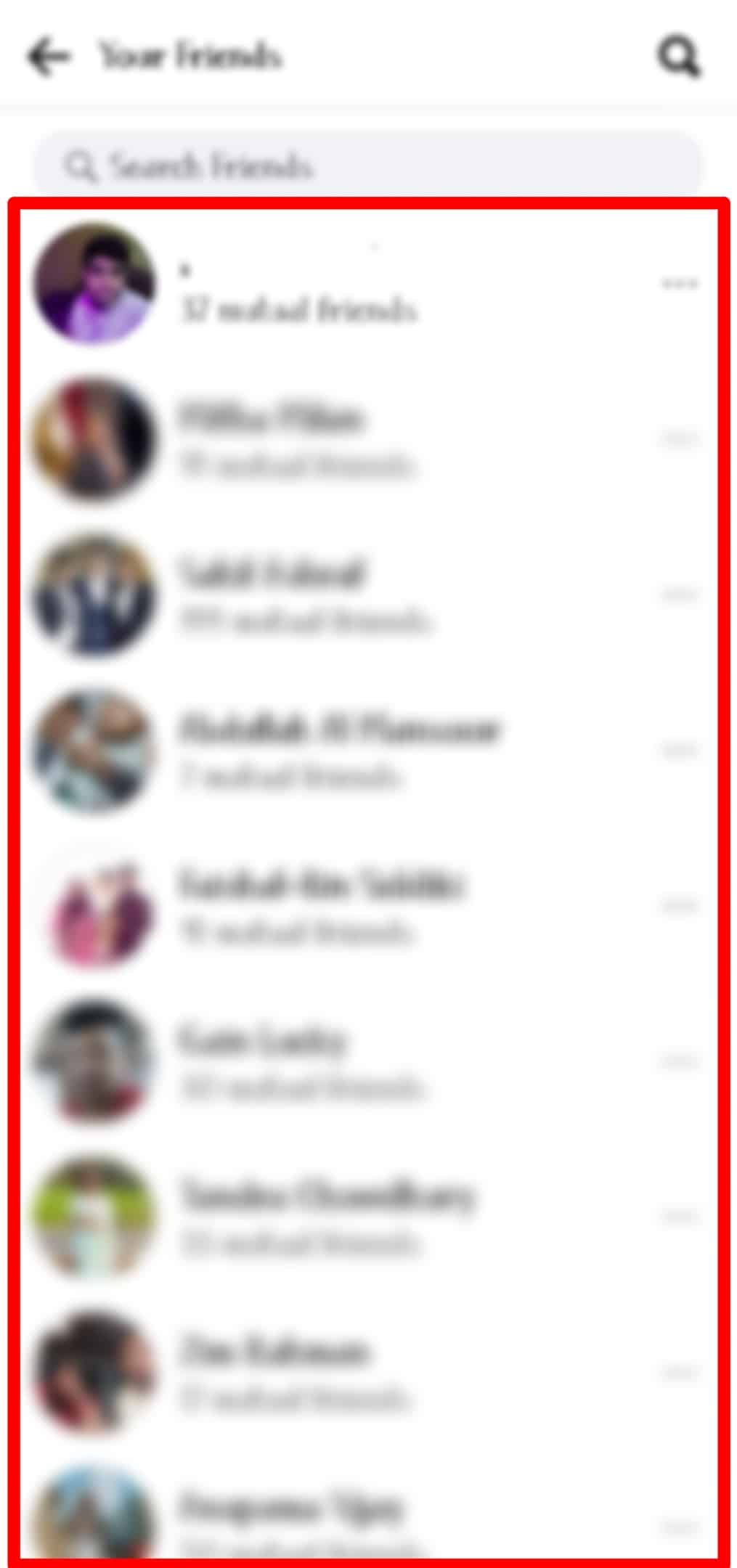
>Toque en el más opción (icono de 3 puntos horizontales) A la derecha.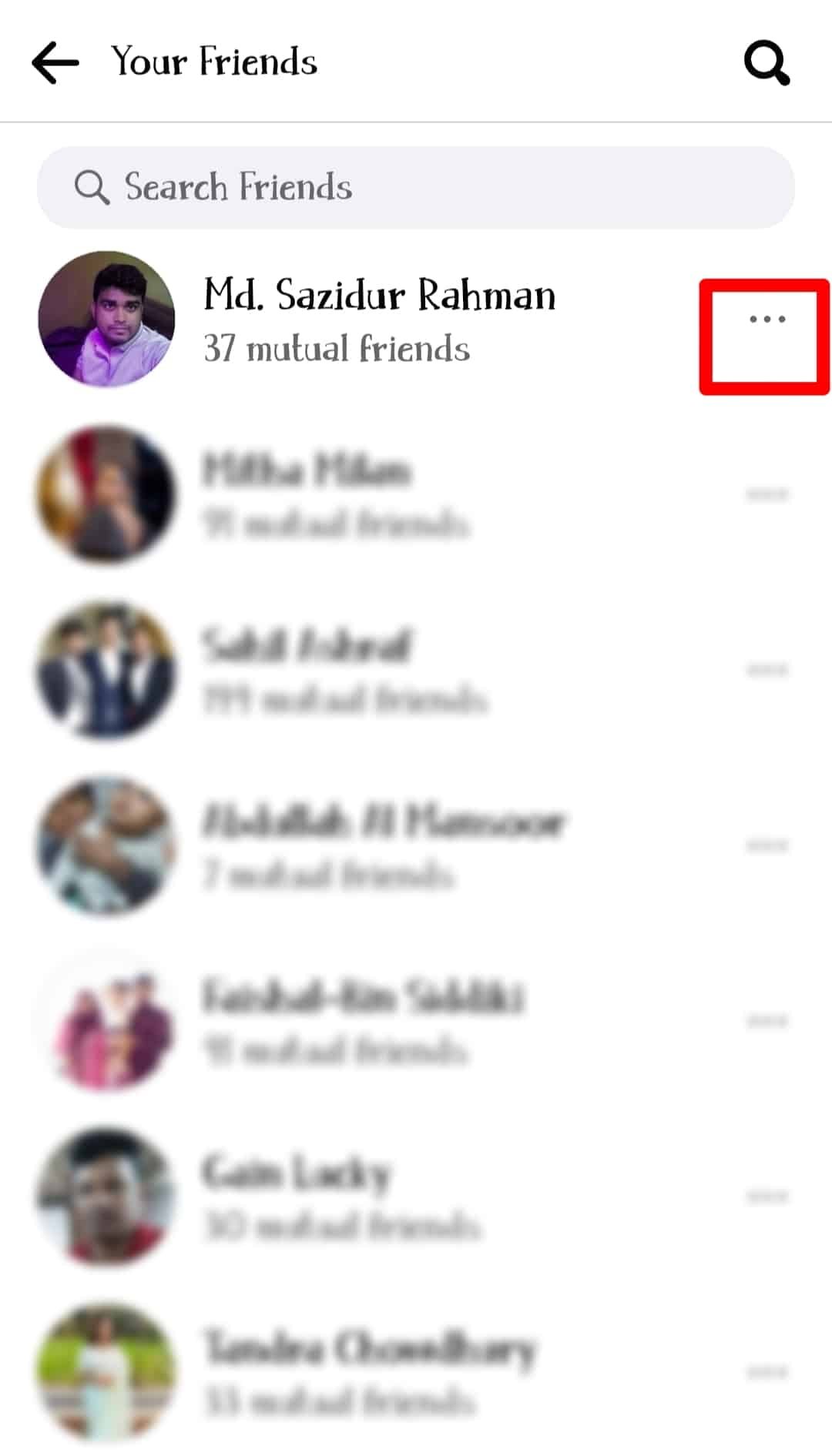
>Selecciona el «Bloquear» pestaña. Presenta un mensaje emergente de confirmación.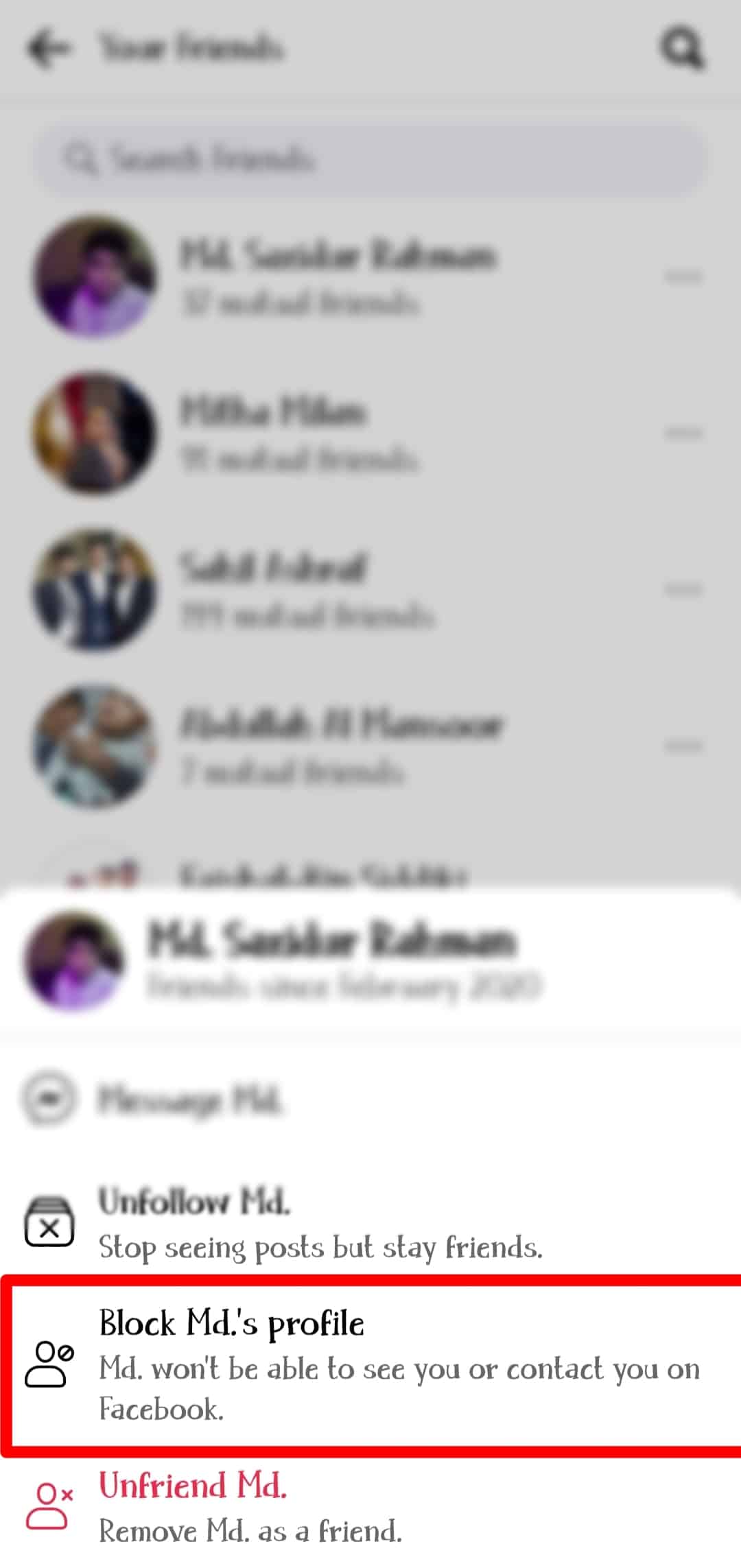
>Toque en el «Bloquear» opción para bloquearlos de inmediato.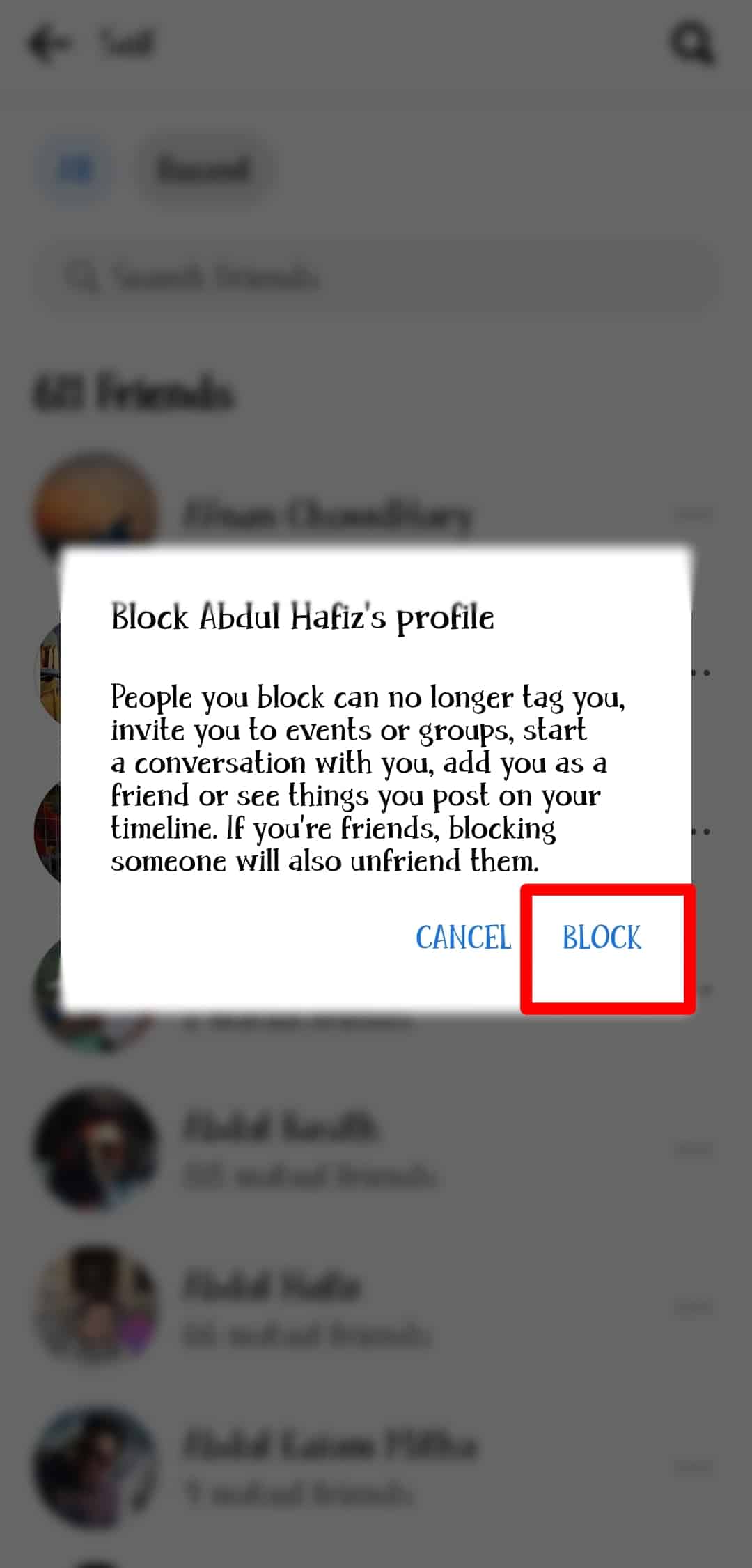
>Estos son los pasos para bloquear a un usuario en tu PC:
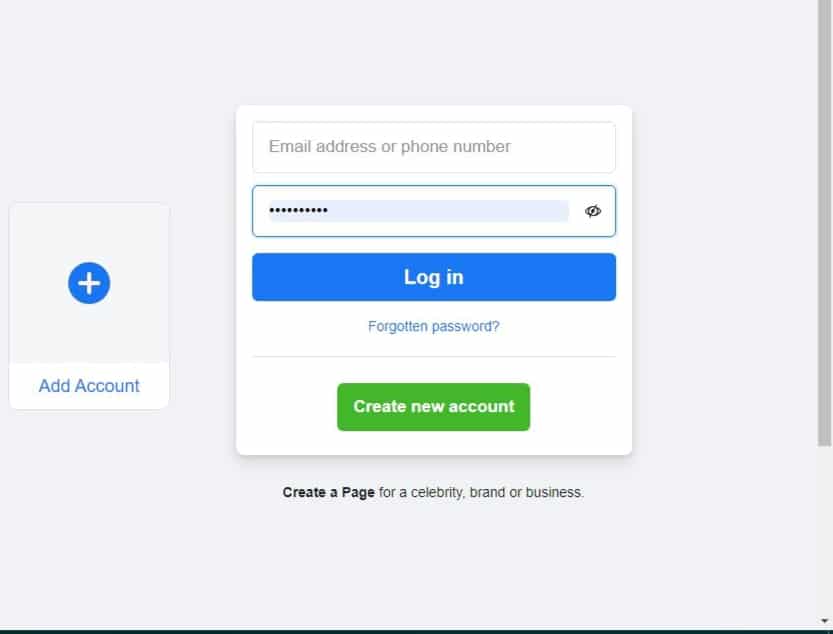
>Haz clic en tu foto de perfil en la esquina superior izquierda de tu feed.
>Clickea en el «Amigos» pestaña.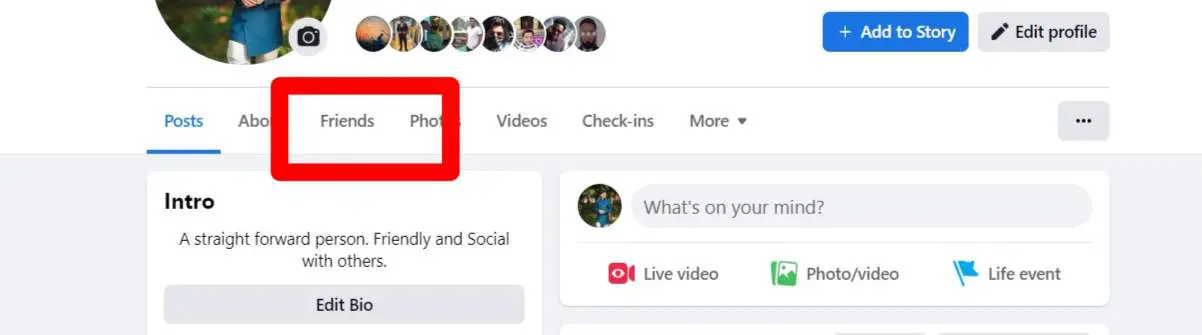
>Desplácese y haga clic en la imagen de perfil del usuario.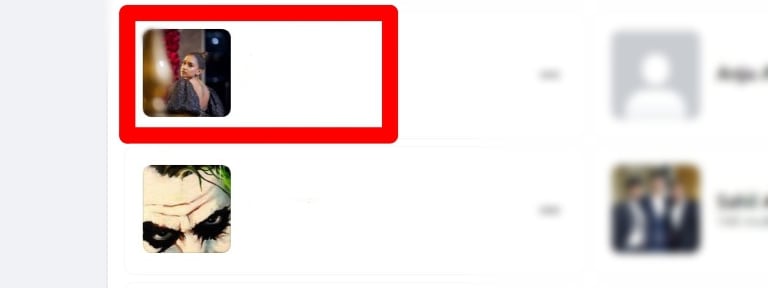
>Haga clic en el más opción (icono de 3 puntos horizontales).
>Hacer clic «Bloquear» y seleccione el «Confirmar» botón.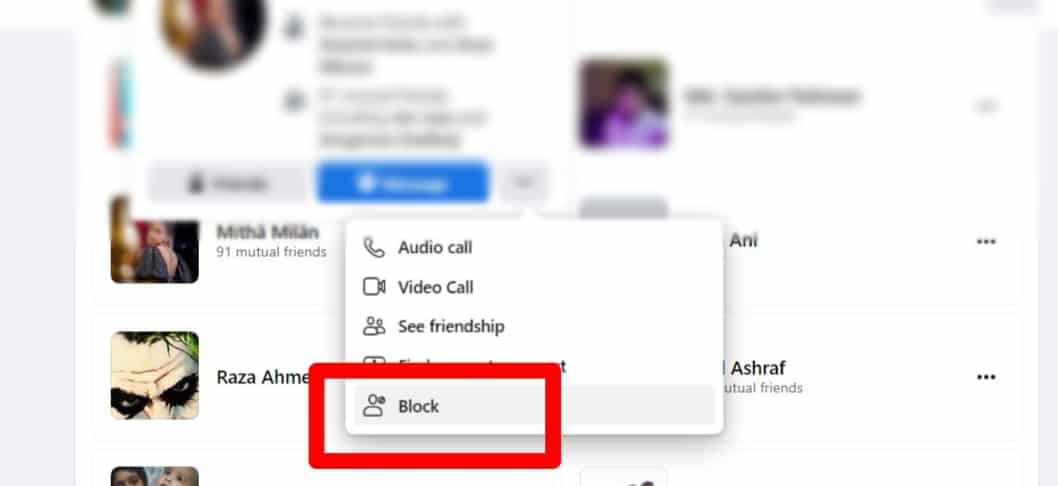
>Método #3: Agregue el usuario a su lista restringida
Otra forma de eliminar un seguidor en Facebook es agregarlo a su lista restringida.
Estos son los pasos para agregar un usuario a su lista restringida:
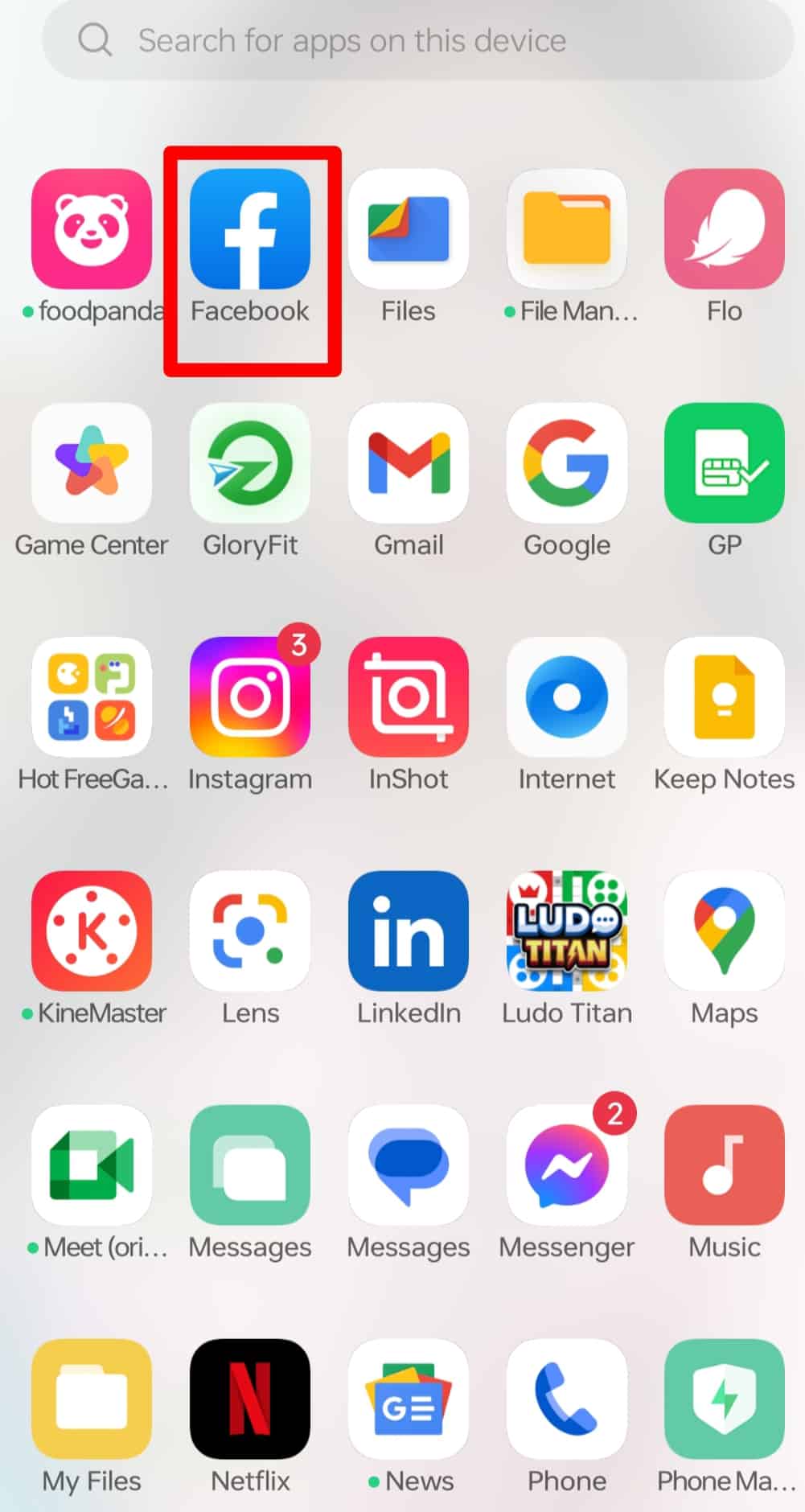
>Toca tu foto de perfil en la esquina superior izquierda de su página de inicio.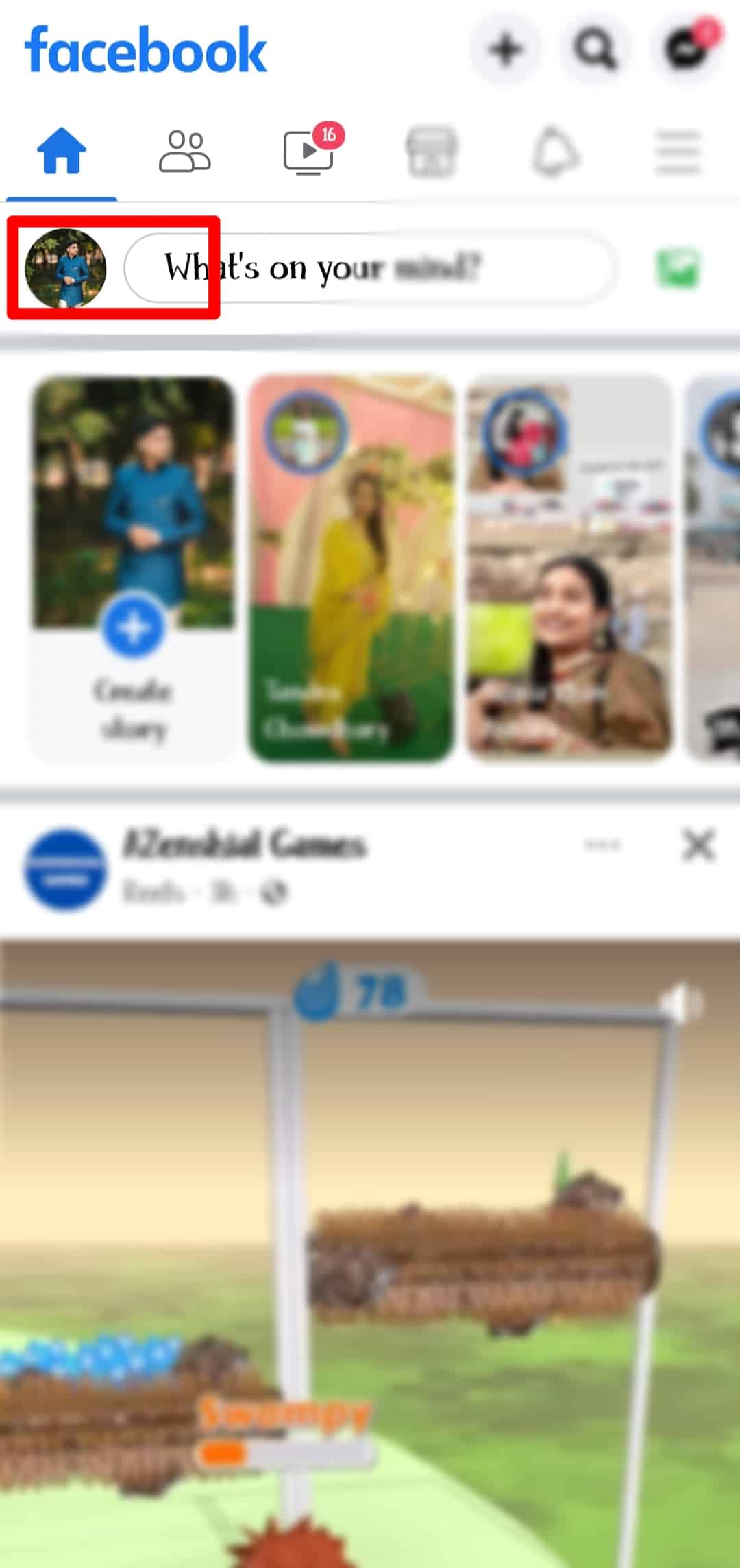
>Toque en el «Seguido por» opción.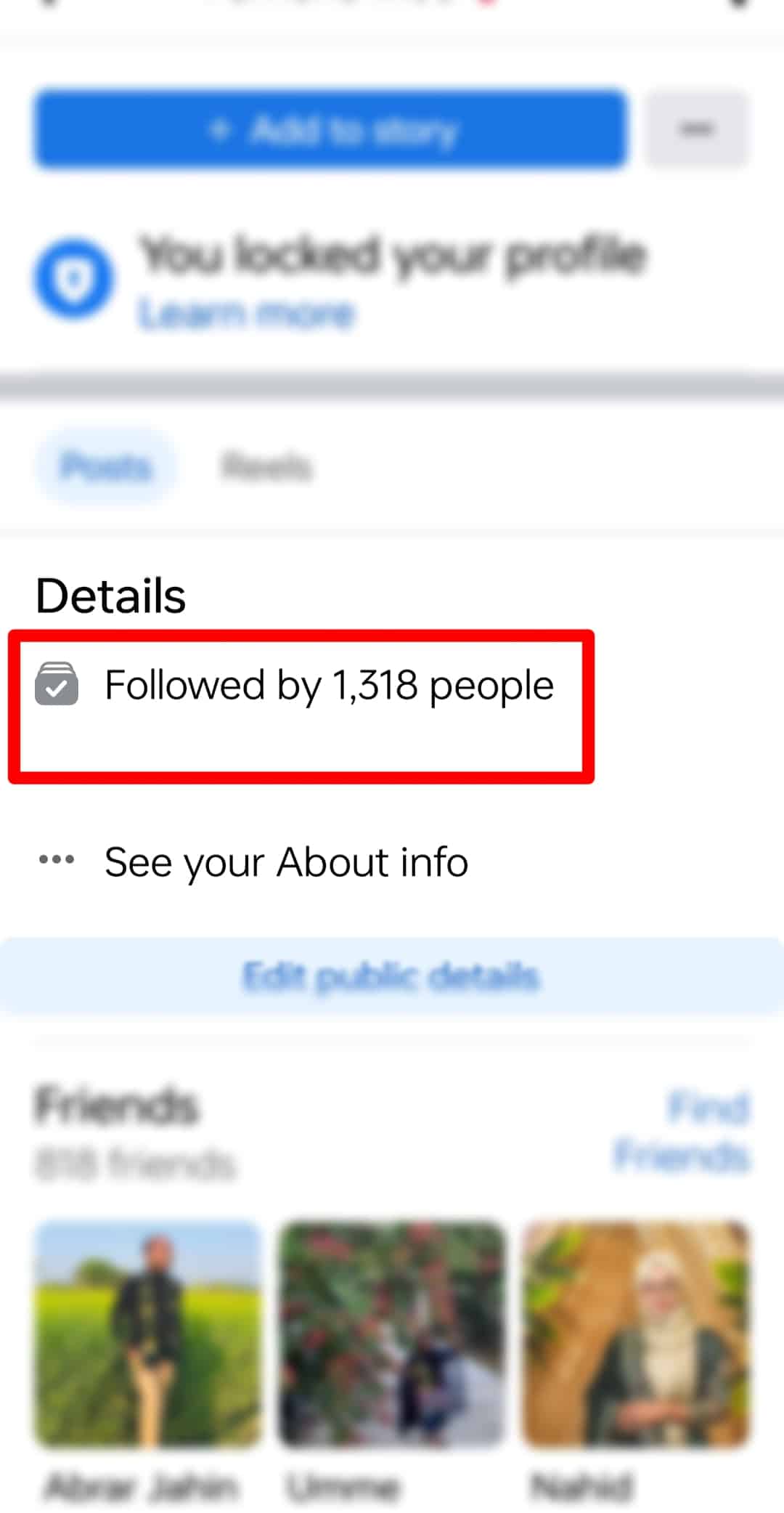
>Desplácese y seleccione el usuario que desea restringir.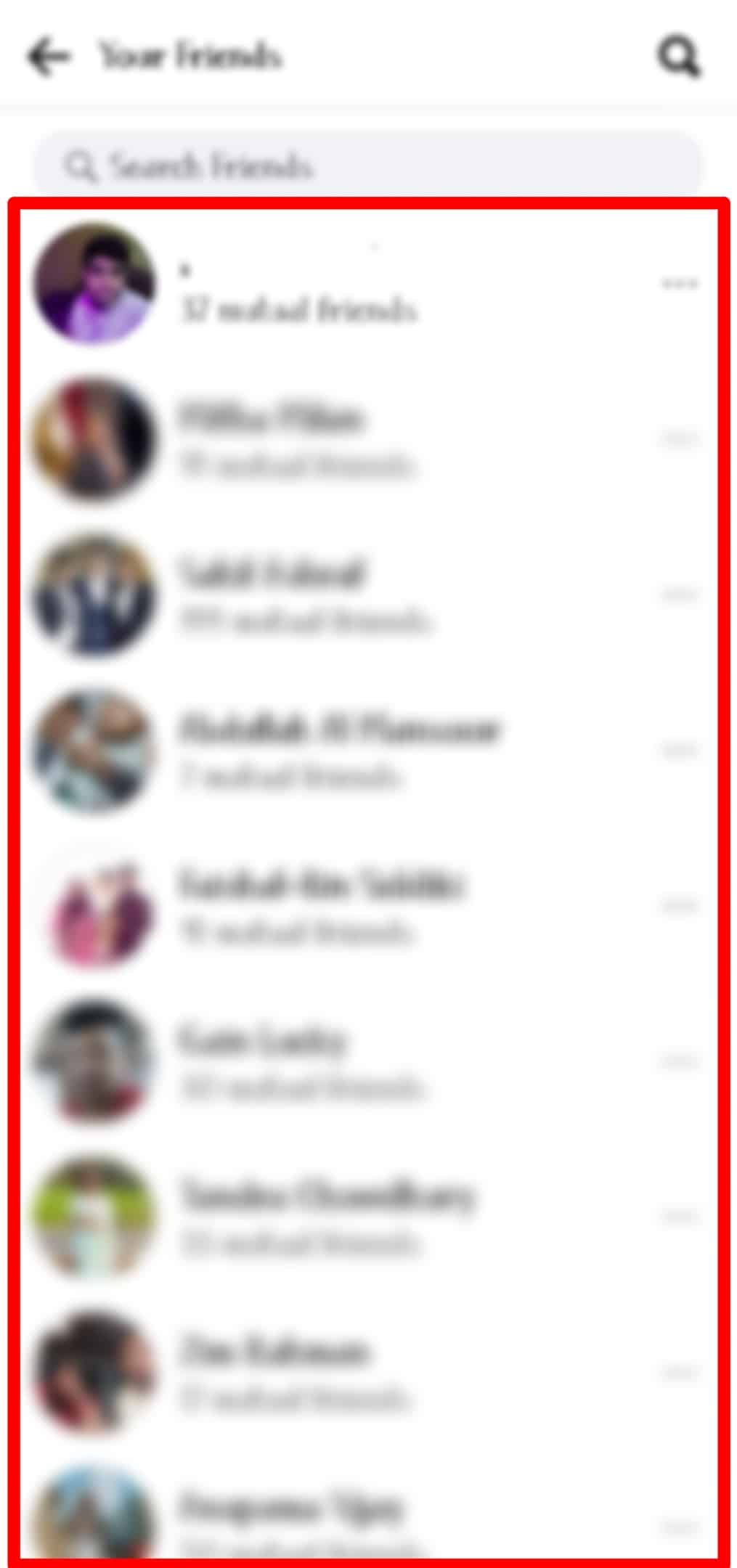
>Toque en el menú botón del icono (3 puntos horizontales) justo a la derecha del icono del teléfono debajo del nombre.
>Selecciona el «Amigos» opción.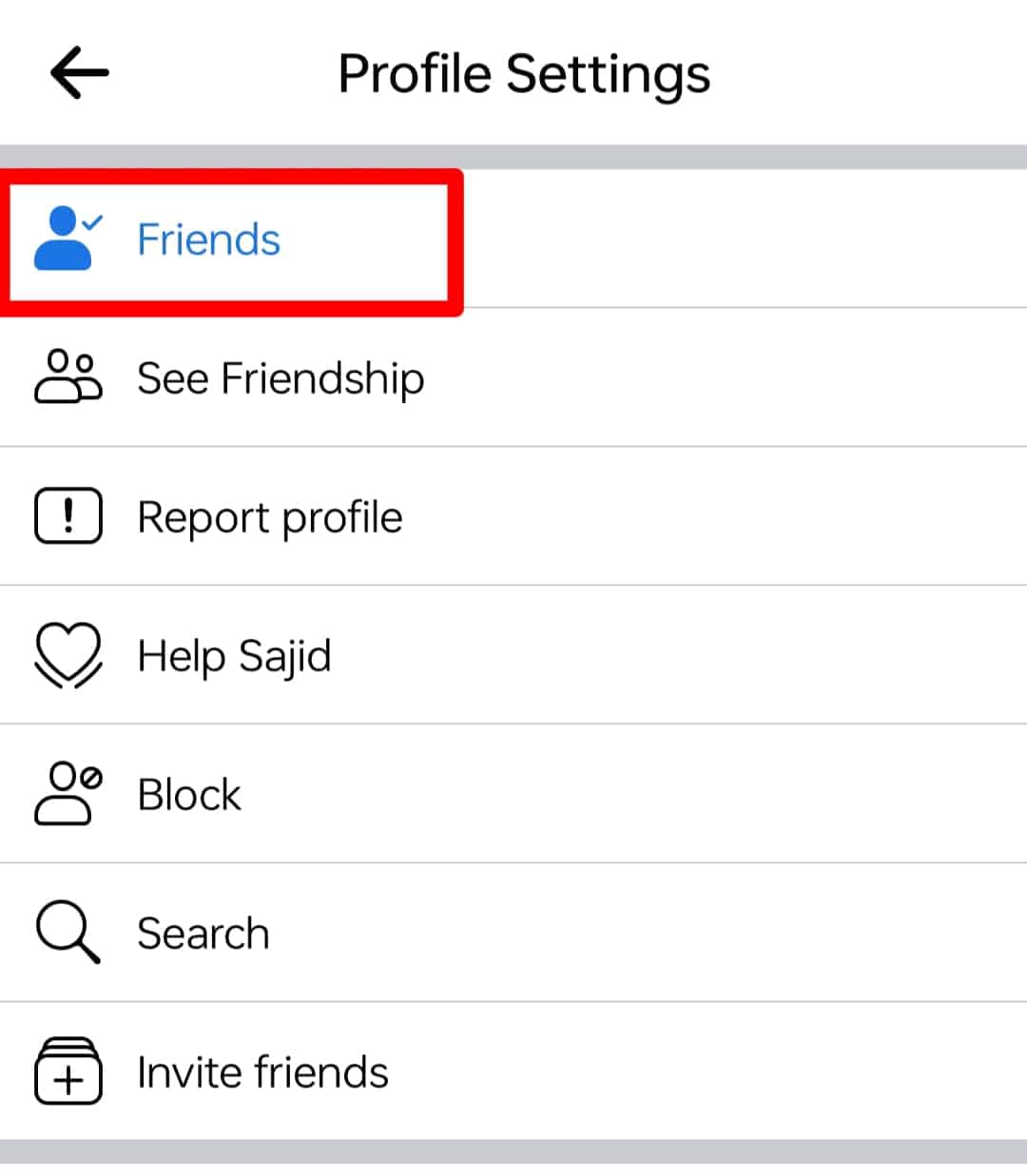
>Selecciona el «Editar lista de amigos» opción.
>Seleccionar «Restringido».
>Restringir a un seguidor le haría ver solo lo que tú quieres ver.
Resumen
Este artículo muestra tres pasos que puede seguir para eliminar esos seguidores particularmente frustrantes que tiene en su perfil de Facebook y tener control total sobre quién ve sus actualizaciones.
Preguntas frecuentes
Puedes desbloquear a cualquier usuario que hayas bloqueado alguna vez por un motivo u otro. Desde el “Audiencia y visibilidad” menú, haga clic en «Bloqueo» y haga clic en el botón «Desbloquear» junto al nombre del usuario.
Un usuario que elimines no tendrá acceso para ver tu publicación, enviarte un mensaje, etiquetarte en ninguna publicación o agregarte como amigo.
No. No podrá recibir actualizaciones de un usuario que eliminó.
Puede eliminar tantos seguidores como desee, pero solo puede eliminarlos uno a la vez.
Una vez que hayas bloqueado a un usuario en Facebook, lo habrás eliminado automáticamente y no volverá a aparecer en tu lista de amigos, excepto si te envía una solicitud de amistad nuevamente.
[automatic_youtube_gallery type=»search» search=»Cómo eliminar seguidores en Facebook» limit=»1″]
Cómo eliminar seguidores en Facebook
¿Te has sentido abrumado por la cantidad de seguidores en Facebook que ya no aportan a tu experiencia en la red social? No estás solo. A medida que nuestras vidas digitales evolucionan, es natural querer curar nuestro círculo virtual y conectar solo con las personas que realmente importan. En este artículo, te mostraremos paso a paso cómo eliminar seguidores en Facebook de manera sencilla y efectiva.
¿Quiénes son tus seguidores en Facebook?
Las personas o usuarios que han optado por «seguir» tu perfil o página para recibir tus actualizaciones se llaman seguidores de Facebook. Puedes gestionar quién te sigue y tomar decisiones que te permitan tener una experiencia más controlada en la plataforma.
Cómo eliminar seguidores de Facebook
Hay varias formas de eliminar seguidores. Aquí analizaremos dos métodos efectivos que se pueden lograr tanto desde un teléfono móvil como desde una computadora.
Método #1: Cambiar tu configuración de privacidad
La primera línea de acción es tener un control total sobre quién puede seguirte.
Instrucciones para dispositivos móviles:
- Abre la aplicación de Facebook e inicia sesión.
- Toca el icono de menú (tres barras horizontales).
- Selecciona Configuración y privacidad.
- Toca Ajustes.
- Busca la sección Audiencia y visibilidad y selecciona Seguidores y contenido público.
- Bajo Quién puede seguirme, selecciona Amigos.
Instrucciones para PC:
- Visita el sitio de Facebook e inicia sesión.
- Haz clic en el ícono desplegable en la esquina superior derecha.
- Selecciona Configuración y privacidad.
- Haz clic en Ajustes.
- Selecciona Publicaciones públicas en el menú de la izquierda.
- Cambia la opción en Quién puede seguirme a Amigos.
Método #2: Bloquear al usuario
Si no deseas que un usuario te siga, puedes bloquearlo. Al hacerlo, se eliminará automáticamente de tu lista de seguidores.
Instrucciones para dispositivos móviles:
- Abre la aplicación de Facebook e inicia sesión.
- Toca tu foto de perfil.
- Selecciona Amigos.
- Encuentra al usuario que deseas bloquear.
- Toca el icono de opciones (tres puntos horizontales) y selecciona Bloquear.
Instrucciones para PC:
- Visita el sitio de Facebook e inicia sesión.
- Clica en tu foto de perfil.
- Clic en Amigos.
- Puedes buscar al usuario y bloquearlo desde su perfil.
Conclusión
Eliminar seguidores en Facebook es un gran paso para mejorar tu experiencia en esta red social. Ya sea ajustando la configuración de privacidad o bloqueando usuarios específicos, puedes personalizar tu entorno digital a tu gusto.
Preguntas Frecuentes (FAQs)
¿Puedo ver quién me sigue en Facebook?
Sí, puedes ver quiénes son tus seguidores accediendo a tu perfil y buscando la opción Seguido por en tu información.
¿Qué pasa si bloqueo a alguien en Facebook?
Bloquear a un usuario no solo lo elimina de tu lista de seguidores, sino que también le impide ver tu perfil y tus publicaciones.
¿Puedo eliminar a mis seguidores sin bloquearlos?
No hay una opción directa para eliminar seguidores sin bloquear. Sin embargo, puedes restringir quién puede seguirte ajustando la configuración de privacidad.
¿Es posible que un usuario se entere si lo bloqueé?
Facebook no notifica a los usuarios cuando son bloqueados, pero podrán notar que ya no pueden ver tus publicaciones o perfil.
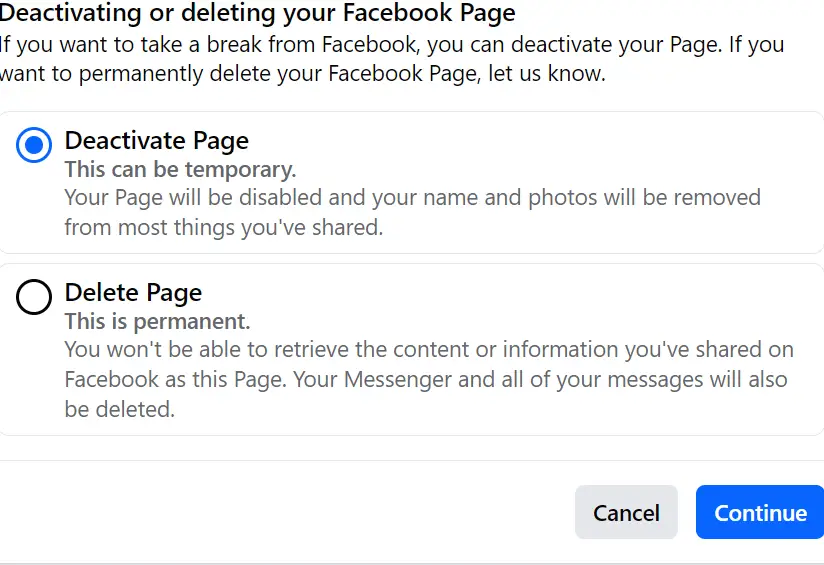
¡Genial el artículo! La verdad es que yo también pasé por eso de tener seguidores que no me aportaban nada. Recuerdo que una vez me di cuenta de que tenía un montón de personas que ni siquiera conocía y que solo me seguían por seguir. Me costó un poco al principio, pero después de usar el método que mencionas, fue un alivio quitarme ese peso de encima. ¡Gracias por compartir estos tips!